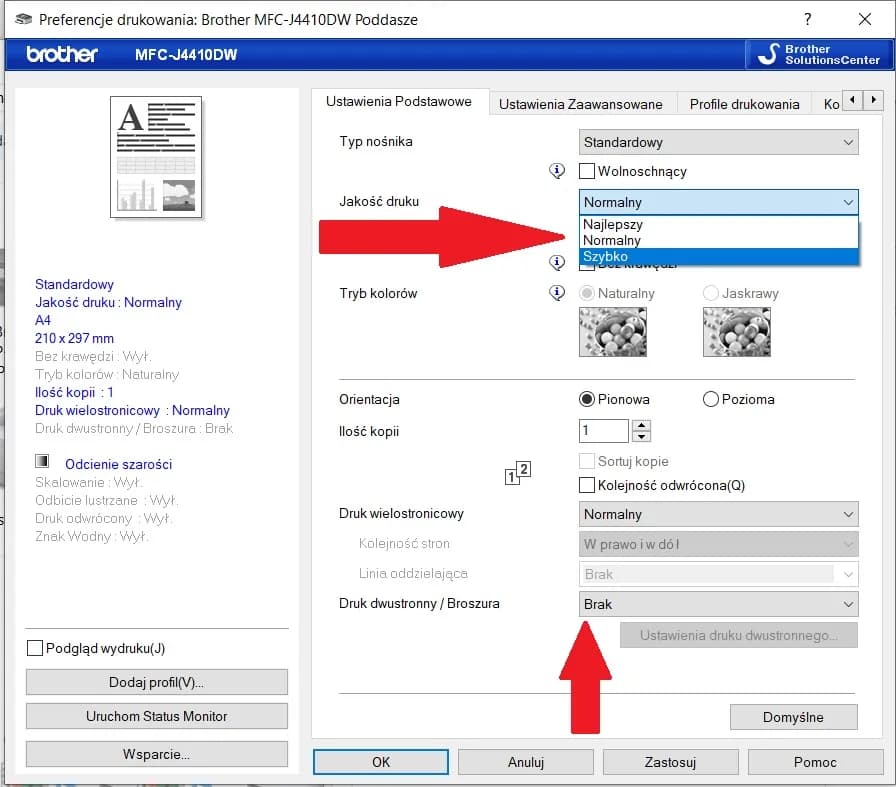Bez względu na to, czy używasz drukarki atramentowej, czy laserowej, znajdziesz tutaj praktyczne wskazówki dotyczące ustawień w różnych systemach operacyjnych oraz aplikacjach. Dowiesz się również, jak rozwiązywać najczęstsze problemy związane z drukowaniem w kolorze oraz jak dbać o wkłady z tonerem lub atramentem, aby zapewnić optymalną jakość wydruków.
Kluczowe wnioski:
- Upewnij się, że w ustawieniach aplikacji nie jest wybrana opcja druku w skali szarości.
- W systemie Windows, dostęp do ustawień drukowania można uzyskać poprzez opcję „Drukuj” i „Właściwości” w aplikacji.
- W przypadku problemów z drukowaniem w kolorze, sprawdź, czy odpowiednie opcje są ustawione w sterowniku drukarki.
- W aplikacji HP Smart można łatwo zarządzać ustawieniami kolorów na urządzeniach mobilnych.
- Regularne sprawdzanie i wymiana wkładów z tonerem lub atramentem jest kluczowe dla uzyskania wysokiej jakości wydruków.
Jak ustawić drukowanie w kolorze na drukarce HP dla różnych modeli
Aby ustawić drukowanie w kolorze na drukarce HP, należy przeprowadzić kilka prostych kroków, które mogą się różnić w zależności od modelu drukarki. W pierwszej kolejności warto upewnić się, że wybrany jest odpowiedni tryb kolorów w ustawieniach drukowania. W przypadku modeli takich jak HP PageWide Pro czy HP Color LaserJet, użytkownicy powinni zwrócić uwagę na opcje dostępne w kartach „Kolor” oraz „Preferencje”, aby uzyskać najlepsze rezultaty. Kluczowe jest, aby nie zaznaczać opcji „Druk w skali szarości”, co mogłoby ograniczyć jakość wydruku.
W przypadku innych modeli, takich jak HP DeskJet czy HP Envy, proces może być równie prosty. Po wybraniu dokumentu do wydruku, należy kliknąć „Drukuj”, a następnie przejść do „Właściwości” lub „Preferencje”. Warto również sprawdzić, czy drukarka jest ustawiona na „Kolor” w przypadku korzystania z uniwersalnego sterownika druku HP (UPD). Pamiętaj, aby dostosować ustawienia w zależności od używanego systemu operacyjnego, co zapewni optymalną jakość wydruku kolorowego.
Wybór odpowiednich ustawień druku kolorowego w aplikacji
Wybierając odpowiednie ustawienia druku kolorowego, ważne jest, aby zwrócić uwagę na aplikację, z której korzystasz. W popularnych programach, takich jak Microsoft Word czy Adobe Acrobat, użytkownicy mogą łatwo zmienić ustawienia druku na kolorowe. Zazwyczaj w sekcji „Drukuj” należy znaleźć opcję „Preferencje” lub „Właściwości”, a następnie upewnić się, że wybrano tryb kolorowy.
- Microsoft Word: Wybierz „Drukuj”, następnie „Preferencje” i ustaw „Kolor” w zakładce „Kolor”.
- Adobe Acrobat: Kliknij „Drukuj”, a następnie w sekcji „Ustawienia” wybierz „Kolor” jako opcję druku.
- Google Chrome: Wybierz „Drukuj” z menu, a następnie w sekcji „Więcej ustawień” wybierz „Kolor”.
- Excel: W zakładce „Plik” wybierz „Drukuj”, a następnie „Preferencje” i ustaw „Kolor” w opcjach druku.
- PowerPoint: Wybierz „Drukuj”, a następnie kliknij „Preferencje” i upewnij się, że wybrano „Kolor”.
Jak skonfigurować drukowanie kolorowe w systemie Windows
Aby ustawić drukowanie w kolorze HP w systemie Windows, pierwszym krokiem jest otwarcie dokumentu, który chcesz wydrukować. Następnie kliknij opcję „Drukuj” w menu aplikacji, co otworzy okno ustawień drukowania. W tym oknie kliknij na „Właściwości” lub „Preferencje”, aby przejść do szczegółowych ustawień drukarki. Upewnij się, że na karcie „Kolor” wybrana jest opcja „Kolor”, a nie „Druk w skali szarości”.
W systemie Windows 10 i 11 proces jest podobny, ale mogą występować drobne różnice w interfejsie. Po kliknięciu „Drukuj” i otwarciu ustawień, zwróć uwagę na wszystkie dostępne opcje. W przypadku modeli takich jak HP PageWide Pro lub HP Color LaserJet, możesz również wybrać preferencje dotyczące schematu kolorów, na przykład „Domyślny (sRGB)” lub „Jaskrawy”, aby uzyskać lepszą jakość wydruku. Pamiętaj, aby zawsze sprawdzić, czy drukarka jest ustawiona na tryb kolorowy, co jest kluczowe dla uzyskania oczekiwanych rezultatów.
Rozwiązywanie problemów z drukowaniem w kolorze na drukarce HP
Podczas korzystania z drukarki HP, użytkownicy mogą napotkać różne problemy, które uniemożliwiają drukowanie w kolorze. Często zdarza się, że dokumenty wydrukowane są tylko w odcieniach szarości, mimo że ustawienia w aplikacji oraz w systemie są poprawne. Kluczowym krokiem w rozwiązaniu tego problemu jest upewnienie się, że w ustawieniach drukarki nie jest zaznaczona opcja „Druk w skali szarości”. Dodatkowo, użytkownicy powinni sprawdzić, czy wybrany sterownik drukarki obsługuje kolorowe wydruki.
Innym częstym problemem jest niewłaściwe ustawienie schematu kolorów. W przypadku modeli takich jak HP PageWide Pro, ważne jest, aby wybrać odpowiedni schemat kolorów, na przykład „Domyślny (sRGB)” lub „Jaskrawy”. Jeśli po wprowadzeniu zmian w ustawieniach problem nadal występuje, warto zaktualizować sterowniki drukarki lub zainstalować je ponownie. W niektórych przypadkach, wyłączenie funkcji HP EasyColor może również pomóc w uzyskaniu lepszej jakości kolorów w wydrukach.
Najczęstsze błędy w ustawieniach kolorów i ich naprawa
Wielu użytkowników popełnia błędy w ustawieniach kolorów, co prowadzi do problemów z jakością wydruku. Najczęstsze z nich to wybór opcji „Druk w skali szarości” oraz nieprawidłowe ustawienia w sterowniku drukarki. Aby uniknąć tych problemów, należy dokładnie sprawdzić wszystkie opcje przed rozpoczęciem drukowania. Poniżej znajduje się tabela z najczęstszymi błędami oraz ich rozwiązaniami.
| Błąd | Przyczyna | Rozwiązanie |
|---|---|---|
| Druk w skali szarości | Opcja włączona w ustawieniach aplikacji | Wyłącz opcję „Druk w skali szarości” w ustawieniach drukowania. |
| Nieprawidłowy schemat kolorów | Wybrano niewłaściwy schemat w ustawieniach drukarki | Wybierz odpowiedni schemat kolorów, np. „Jaskrawy”. |
| Brak kolorowego tuszu | Wkłady są puste lub źle zainstalowane | Sprawdź poziom tuszu i wymień wkłady na nowe. |
| Problemy ze sterownikami | Nieaktualne lub uszkodzone sterowniki | Zaktualizuj lub ponownie zainstaluj sterowniki drukarki. |
| Wyłączona funkcja HP EasyColor | Funkcja może wpływać na jakość kolorów | Wyłącz funkcję HP EasyColor w ustawieniach drukarki. |
Jak sprawdzić i wymienić wkłady z kolorowym tonerem lub atramentem
Aby skutecznie ustawić drukowanie w kolorze HP, kluczowe jest regularne sprawdzanie poziomu tuszu lub tonera. W większości modeli drukarek HP można to zrobić poprzez oprogramowanie drukarki zainstalowane na komputerze. Po otwarciu aplikacji HP, wybierz swoją drukarkę, a następnie sprawdź zakładkę „Poziomy tuszu” lub „Stan wkładów”. W przypadku niektórych modeli można również skorzystać z panelu sterowania drukarki, aby uzyskać informacje o poziomie tuszu.
Gdy zauważysz, że poziom tuszu lub tonera jest niski, czas na ich wymianę. Aby to zrobić, otwórz pokrywę drukarki, aby uzyskać dostęp do wkładów. Wyjmij stary wkład, delikatnie go pociągając, a następnie włóż nowy, upewniając się, że jest dobrze osadzony. Zawsze korzystaj z oryginalnych wkładów HP, aby zapewnić najlepszą jakość wydruku. Po wymianie wkładów zamknij pokrywę drukarki i wykonaj testowy wydruk, aby upewnić się, że wszystko działa poprawnie.
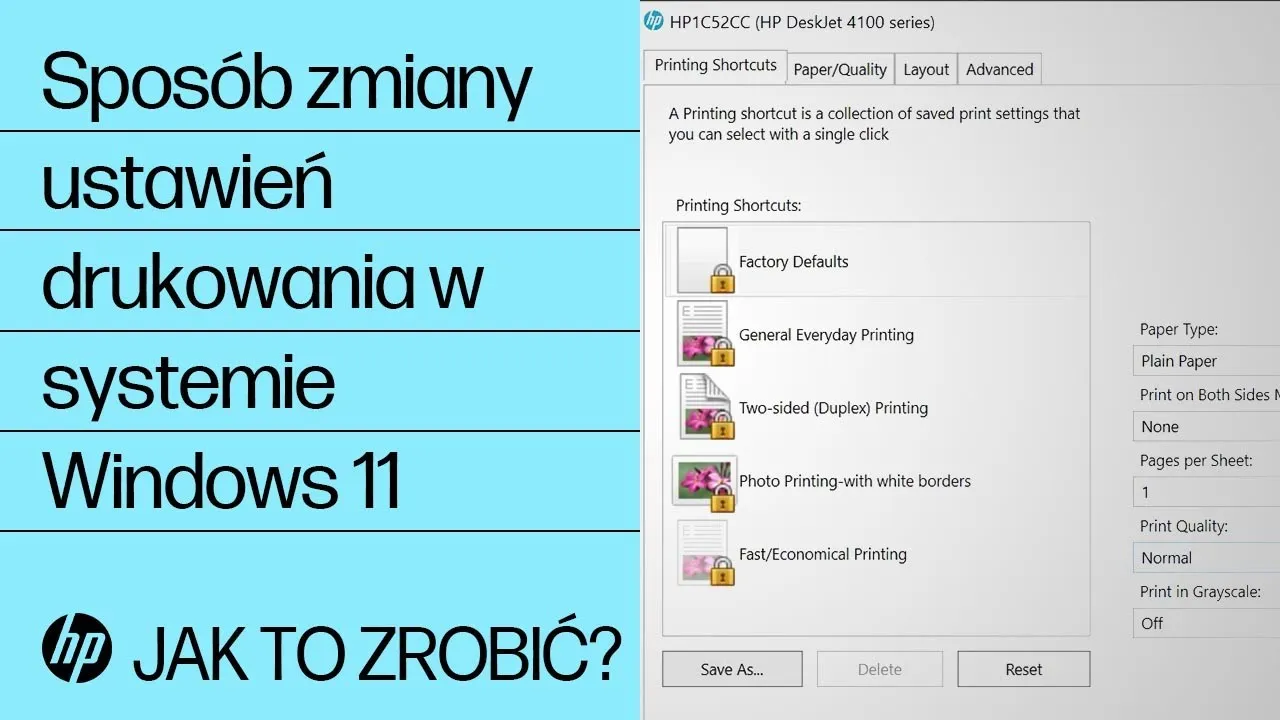
Dodatkowe opcje i ustawienia dla uzyskania lepszej jakości druku
Aby uzyskać lepszą jakość drukowania w kolorze HP, warto zwrócić uwagę na zaawansowane ustawienia, takie jak DPI (punkty na cal) oraz profile kolorów. DPI to miara rozdzielczości, która wpływa na jakość wydruku. Im wyższa wartość DPI, tym bardziej szczegółowy i wyraźny będzie wydruk. W większości przypadków, ustawienie DPI na poziomie 300 lub 600 jest wystarczające dla dokumentów, podczas gdy dla zdjęć warto rozważyć 1200 DPI lub więcej, aby uzyskać najlepsze efekty.Kolejnym istotnym aspektem jest dobór odpowiednich profili kolorów. W przypadku drukarek HP, można wybierać między różnymi profilami, które dostosowują kolory do specyficznych typów papieru lub materiałów. Na przykład, wybierając profil „Jaskrawy”, można uzyskać intensywniejsze kolory, co jest idealne dla grafik i zdjęć. Użytkownicy powinni również zwrócić uwagę na ustawienia zarządzania kolorami w aplikacjach, aby zapewnić spójność kolorów między wyświetlaczem a wydrukiem.
Jak korzystać z aplikacji HP Smart do zarządzania drukowaniem kolorowym
Aplikacja HP Smart to potężne narzędzie do zarządzania drukowaniem kolorowym. Umożliwia ona łatwe monitorowanie poziomów tuszu, zarządzanie ustawieniami drukarki oraz dostęp do różnych funkcji, takich jak skanowanie i kopiowanie. Dzięki aplikacji użytkownicy mogą również szybko zmieniać ustawienia kolorów i wybierać preferencje druku, co znacznie ułatwia proces przygotowania dokumentów do wydruku.
W kontekście zarządzania kolorami, aplikacja HP Smart oferuje różne opcje, w tym możliwość dostosowania profili kolorów oraz ustawienia jakości druku. Użytkownicy mogą wybierać między różnymi trybami, takimi jak „Ekonomiczny” dla oszczędności tuszu lub „Wysoka jakość” dla najlepszych efektów wizualnych. To elastyczne podejście pozwala na optymalne wykorzystanie zasobów drukarki i uzyskanie doskonałych rezultatów w każdym projekcie.
Jak wykorzystać technologie chmurowe do optymalizacji druku kolorowego
W miarę jak technologie chmurowe stają się coraz bardziej popularne, użytkownicy drukarek HP mogą zyskać dodatkowe korzyści, korzystając z usług chmurowych do zarządzania swoimi projektami drukarskimi. Dzięki aplikacjom takim jak HP Smart, możliwe jest zdalne monitorowanie i zarządzanie ustawieniami drukowania z dowolnego miejsca, co pozwala na łatwiejsze dostosowywanie profilów kolorów oraz jakości druku w zależności od aktualnych potrzeb. Użytkownicy mogą również korzystać z opcji przechowywania dokumentów w chmurze, co umożliwia szybki dostęp do plików i ich drukowanie z różnych urządzeń.
Co więcej, integracja z chmurą otwiera nowe możliwości dla zespołów pracujących nad projektami graficznymi. Umożliwia to współpracę w czasie rzeczywistym, gdzie wszyscy członkowie zespołu mogą wprowadzać zmiany w dokumentach, a następnie natychmiastowo drukować najnowsze wersje. W połączeniu z zaawansowanymi ustawieniami jakości druku, takimi jak DPI czy dostosowane profile kolorów, użytkownicy mogą osiągnąć profesjonalne wyniki, które spełniają najwyższe standardy, oszczędzając jednocześnie czas i zasoby. To podejście nie tylko zwiększa efektywność pracy, ale również pozwala na lepsze zarządzanie kosztami związanymi z drukowaniem.